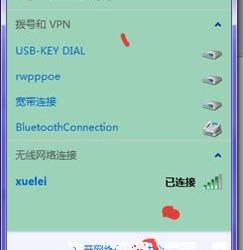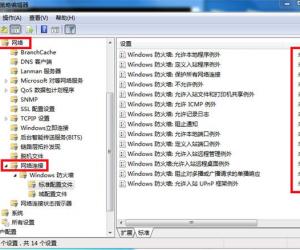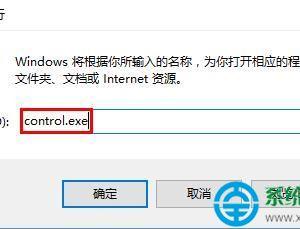WorkWin如何设置禁止打开娱乐程序?创建高效办公环境
发布时间:2020-05-20 17:00:15作者:知识屋
现在越来越多的企业为了规范员工的上班行为,喜欢用上网行为管理软件WorkWin这款软件工具。有部分员工会在上班时候喜欢玩一些娱乐程序,从而影响了工作的进度和影响了企业的工作氛围。那么,上网行为管理软件WorkWin怎么设置禁止打开娱乐程序?这是很多企业管理员都会问到的问题。所以,本文将为大家讲解设置的方法,帮助管理员规范员工上班行为。
WorkWin如何设置禁止打开娱乐程序?
1、用户登录上网行为管理软件WorkWin,在系统设置界面中,点击“浏览”选择禁止打开的娱乐程序,点击“添加到列表”。

2、此时,用户便可以发现需要禁止打开的娱乐程序会展现在上网行为管理软件WorkWin的禁止项列表中,点击“保存当前组设置”。

3、当员工尝试运行该娱乐程序时,上网行为管理软件WorkWin的管理端便会弹出被管理端被拦截的消息。

4、管理员便可以点击“查询拦截程序记录”来了解该员工的的违规记录,并可以将这些记录导出为HTM或Excel文件、word文件。

5、为了规范员工行为,上网行为管理软件WorkWin在设置禁止打开娱乐程序的时候,还可以勾选“自动发送每次违规原因给客户机”告诉员工为什么不能玩该娱乐程序。也可以给违规的员工发送警告。

6、如下图,便是发送给违规员工的警告,起到警示作用。

上网行为管理软件WorkWin在设置禁止打开娱乐程序的过程中,如果员工出现了违规,那发出的警告内容是可以由管理员自定义的,非常的人性化。
知识阅读
软件推荐
更多 >-
1
 一寸照片的尺寸是多少像素?一寸照片规格排版教程
一寸照片的尺寸是多少像素?一寸照片规格排版教程2016-05-30
-
2
新浪秒拍视频怎么下载?秒拍视频下载的方法教程
-
3
监控怎么安装?网络监控摄像头安装图文教程
-
4
电脑待机时间怎么设置 电脑没多久就进入待机状态
-
5
农行网银K宝密码忘了怎么办?农行网银K宝密码忘了的解决方法
-
6
手机淘宝怎么修改评价 手机淘宝修改评价方法
-
7
支付宝钱包、微信和手机QQ红包怎么用?为手机充话费、淘宝购物、买电影票
-
8
不认识的字怎么查,教你怎样查不认识的字
-
9
如何用QQ音乐下载歌到内存卡里面
-
10
2015年度哪款浏览器好用? 2015年上半年浏览器评测排行榜!